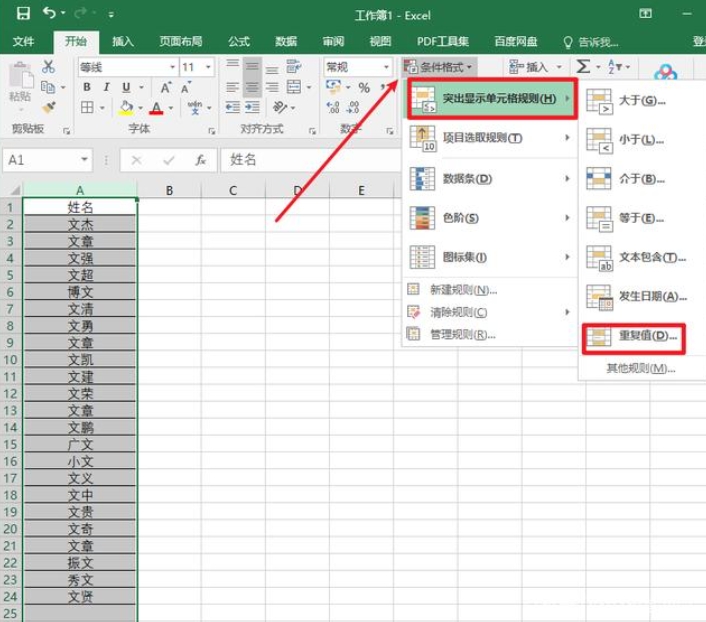对于许多人来说,使用Excel是日常工作的一部分。这款由Microsoft开发的电子表格软件可用于处理各种数据,同时提供了丰富的功能来实现数据分析和管理。然而,就像所有其他软件一样,使用Excel也可能遇到一些小问题,如打印重复标题行。不必担心,这个问题并不大,可以通过几个简单的步骤解决。
首先,在开始前,你需要先选择你想要重复的标题行。在Excel中,你可以通过点击并拖动鼠标来选择一个或多个单元格。如果你的标题行包含在第一行,那么只需选择整行即可。
接下来,你需要打开“页面设置”菜单。你可以通过点击Excel界面顶部的“页面布局”选项卡来实现这一点。然后,点击“打卐藏”按钮,选择“页眉/页脚”选项卡,然后点击“自定义页眉…”或“自定义页脚…”。
在弹出的对话框中,你会看到三个部分:左边,中间和右边。你可以在这些部分中输入你想要显示的信息。更重要的是,你可以使用不同的按钮来插入日期,时间,页码等。然后点击”确定”。
最后,回到“页面设置”对话框,选择“工作表”选项卡。在“打印标题”部分点击“行重复于每页顶部”,然后在弹出的对话框中选择你想要重复的标题行。点击”确定”保存你的设置。
现在,当你打印你的Excel工作表时,你的标题行将会在每一页的顶部重复。这样可以帮助你更好地理解数据,并且使你的工作更加效率。总的来说,虽然Excel可能会有一些问题,但大多数问题都可以通过搜索和一些简单的步骤来解决。